Как открыть браузер Edge с помощью командной строки в Windows 10
Вы можете использовать командную строку для запуска Microsoft Edge в режиме просмотра InPrivate, открытия определенного веб-сайта или восстановления предыдущего сеанса. В этом посте мы покажем вам, как открыть браузер Edge с помощью командной строки в Windows 10.

Откройте браузер Edge с помощью командной строки
Во-первых, вам необходимо загрузить и установить Edge, если в вашей системе не запущен браузер. После того, как у вас есть браузер, вы можете попробовать следующее.
Запустить Edge с помощью командной строки
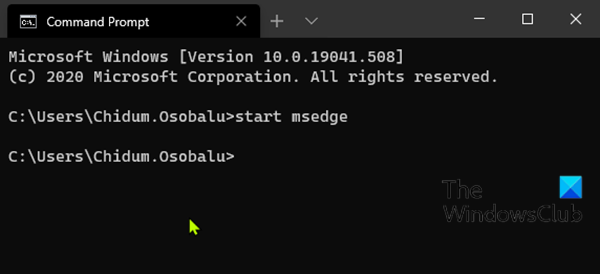
Программы для Windows, мобильные приложения, игры - ВСЁ БЕСПЛАТНО, в нашем закрытом телеграмм канале - Подписывайтесь:)
Чтобы запустить / открыть Edge с помощью командной строки в Windows 10, сделайте следующее:
- Нажмите Клавиша Windows + R для вызова диалогового окна «Выполнить».
- В диалоговом окне «Выполнить» введите
cmdи нажмите Enter, чтобы открыть командную строку. - В окне командной строки введите или скопируйте и вставьте команду ниже и нажмите Enter.
start msedge
Откройте определенный сайт в Edge с помощью командной строки
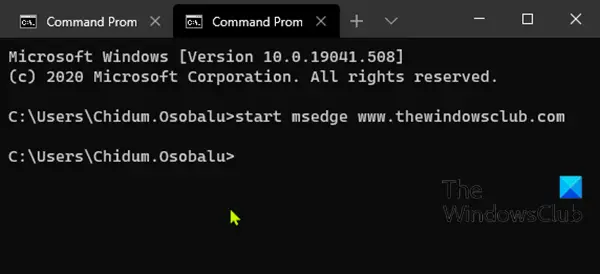
Вместо того, чтобы запускать Edge и затем вводить URL-адрес в веб-браузере для посещения сайта, вы можете делать и то, и другое одновременно с помощью командной строки. Вот как:
Чтобы открыть определенный веб-сайт в Edge с помощью командной строки в Windows 10, выполните следующие действия:
- Откройте командную строку.
- В окне командной строки введите или скопируйте и вставьте команду ниже и нажмите Enter. Заменить
<website>заполнитель с фактическим URL-адресом веб-сайта, который вы хотите посетить.
start msedge <website>
Запуск Edge с восстановлением предыдущего сеанса с помощью командной строки
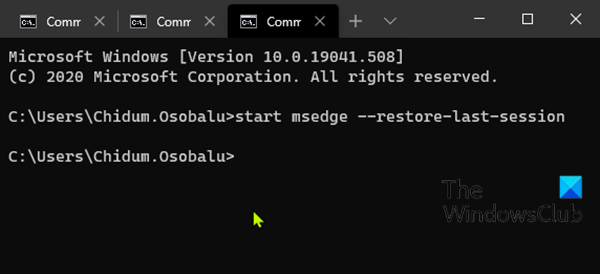
Если вы случайно закрыли Edge и хотите перезапустить его со всеми восстановленными вкладками предыдущего сеанса, вы можете сделать это с помощью командной строки.
Чтобы запустить Edge с восстановленным предыдущим сеансом с помощью командной строки в Windows 10, выполните следующие действия:
- Откройте командную строку.
- В окне командной строки введите или скопируйте и вставьте команду ниже и нажмите Enter.
start msedge --restore-last-session
Запустить Edge в режиме просмотра InPrivate с помощью командной строки
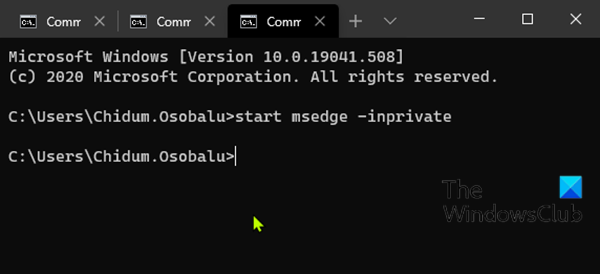
Использование Microsoft Edge в режиме просмотра InPrivate удаляет информацию о просмотре при завершении сеанса, не записывает историю загрузок и не позволяет связывать поиск Bing с вами.
Чтобы запустить Edge в режиме просмотра InPrivate с помощью командной строки в Windows 10, выполните следующие действия:
- Откройте командную строку.
- В окне командной строки введите или скопируйте и вставьте команду ниже и нажмите Enter.
start msedge -inprivate
И это некоторые из основных действий, которые вы можете выполнять с Edge, используя командную строку в Windows 10.
Сообщите нам в разделе комментариев ниже, если вы знаете какие-либо операции Edge, которые можно выполнить в командной строке.
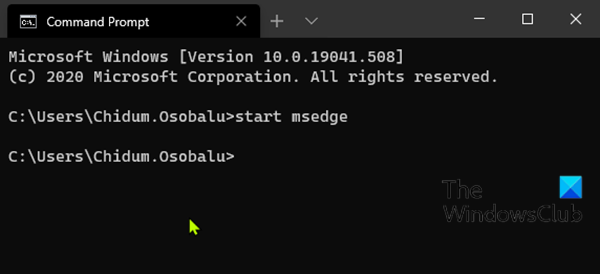
Программы для Windows, мобильные приложения, игры - ВСЁ БЕСПЛАТНО, в нашем закрытом телеграмм канале - Подписывайтесь:)